Направляющая за рисуването в Procreate е незаменим инструмент за всички, които искат да създават дигитално изкуство и дизайн на iPad. Тя предлага поддръжка за прави линии, отразяване и симетрии, което ти позволява да изведеш креативността си на ново ниво. В това ръководство ще преминем стъпка по стъпка през функциите на помощника за рисуване и как да го използваш ефективно, за да постигнеш впечатляващи резултати.
Най-важни заключения
Помощникът за рисуване в Procreate ти позволява да рисуваш с точна прецизност. Можеш да активираш 2D решетки, изометрични перспективи и симетрия, за да подобриш дизайна си. Всяка от тези функции предлага специфична поддръжка, която можеш лесно да настроиш, за да отговаря на твоите нужди.
Инструкции стъпка по стъпка
Активиране на помощника за рисуване
За да активираш помощника за рисуване в Procreate, първо отвори менюто, като натиснеш малкия ключ. Под категорията „Платно“ ще намериш опцията „Помощник за рисуване“. Натисни на нея, за да отвориш менюто. Терминът „редактиране на помощник за рисуване“ не е идеално преведен, но е правилното място за управление на функциите.
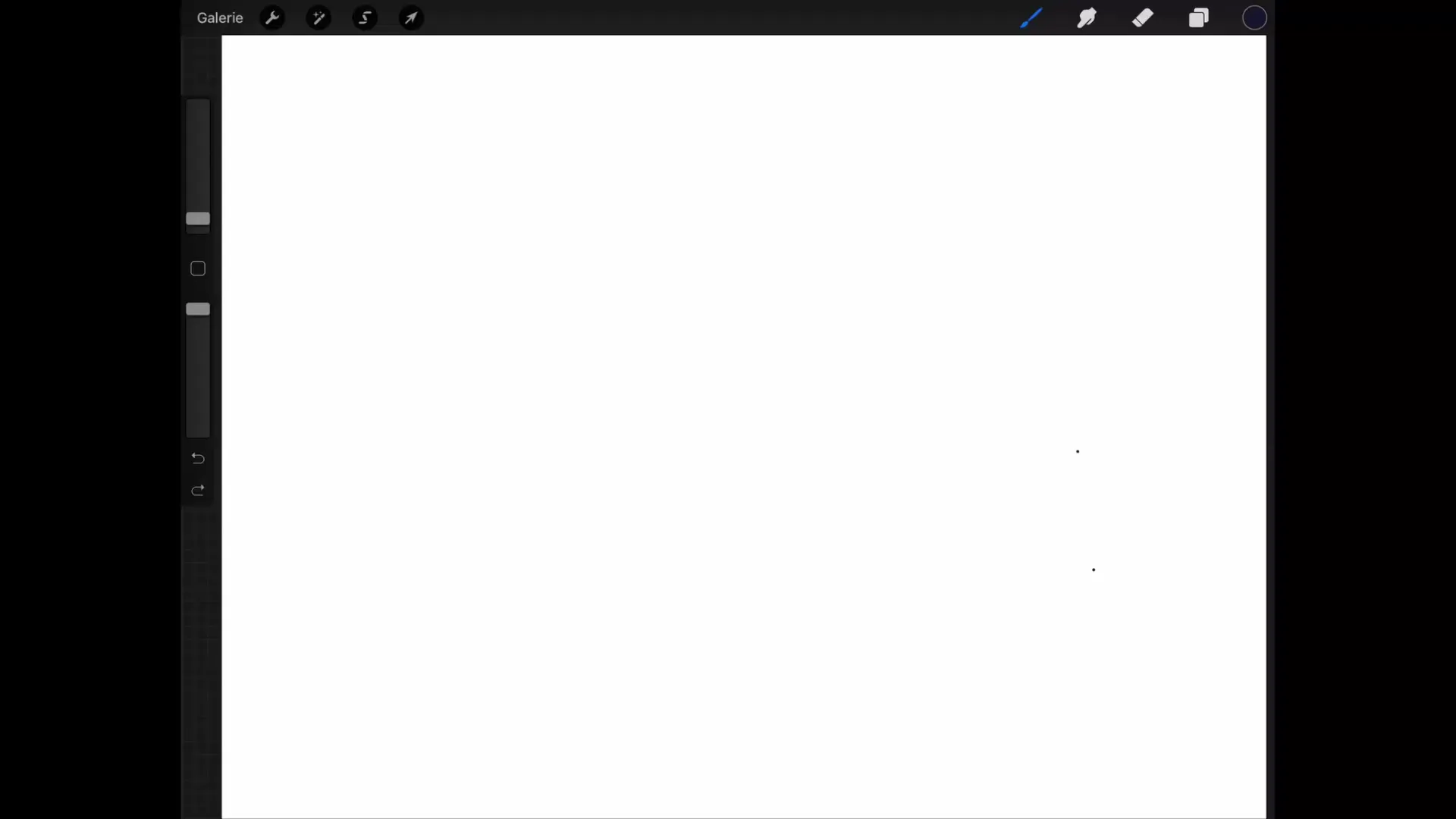
Включване на 2D решетката
След като активираш помощника за рисуване, можеш да включиш 2D решетката. Натисни на решетката, за да я покажеш. Когато активираш решетката и натиснеш „Готово“, тя ще бъде видима на рисувателната площ. Важно: решетката е само помощно средство и не се появява в експортираното изображение. Тя ти помага да създаваш прецизни рисунки.
Рисуване на точни линии
За особено прецизни линии можеш да използваш активната подкрепа на помощника за рисуване. За целта избери слоя, на който искаш да рисуваш, и отвори менюто за слоеве. Тук отново активирай помощника за рисуване. Когато започнеш да рисуваш, линиите ще следват 2D решетката перфектно. Това ти позволява да създаваш праволинейни и прецизни рисунки. Деактивирай подкрепата, ако искаш да рисуваш по-креативни форми.
Настройка на решетката
Имаш възможност да настроиш решетката допълнително. Ако желаеш по-малък размер на решетката, можеш да го промениш в настройките. Освен това решетката може лесно да се завърти. Натисни на зеления дръжка, за да промениш гледната точка. Това е особено полезно, ако например искаш да пишеш или рисуваш наклонено.
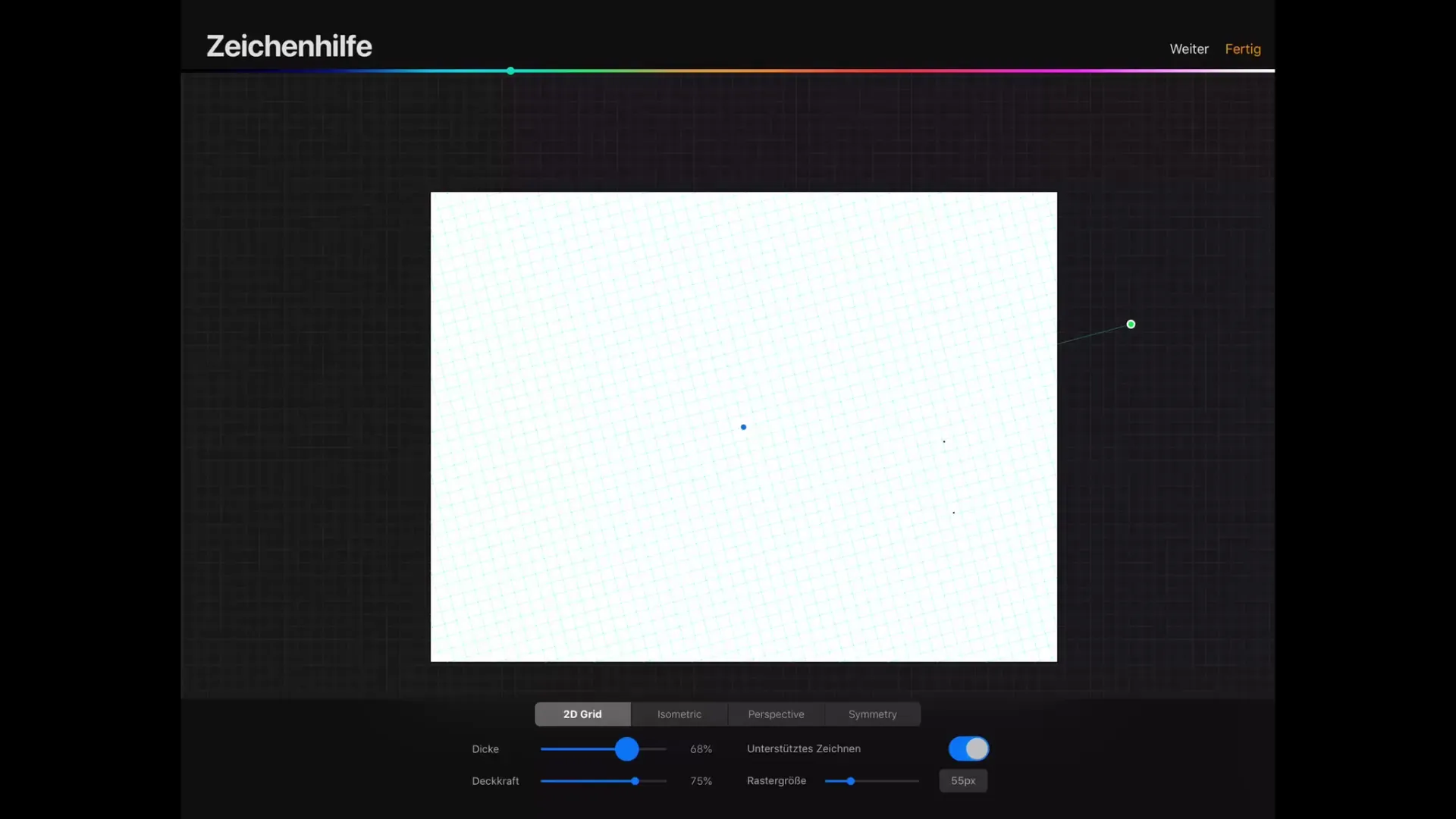
Активиране на подкрепено рисуване
Активирай функцията „подкрепено рисуване“ в слоя. С това твоят маршрут на рисуване остава в пределите на зададените линии. Все пак, имай предвид, че тази функция не е автоматично активирана за новосъздадени слоеве. Трябва да я включиш ръчно, ако искаш да рисуваш на нов слой.
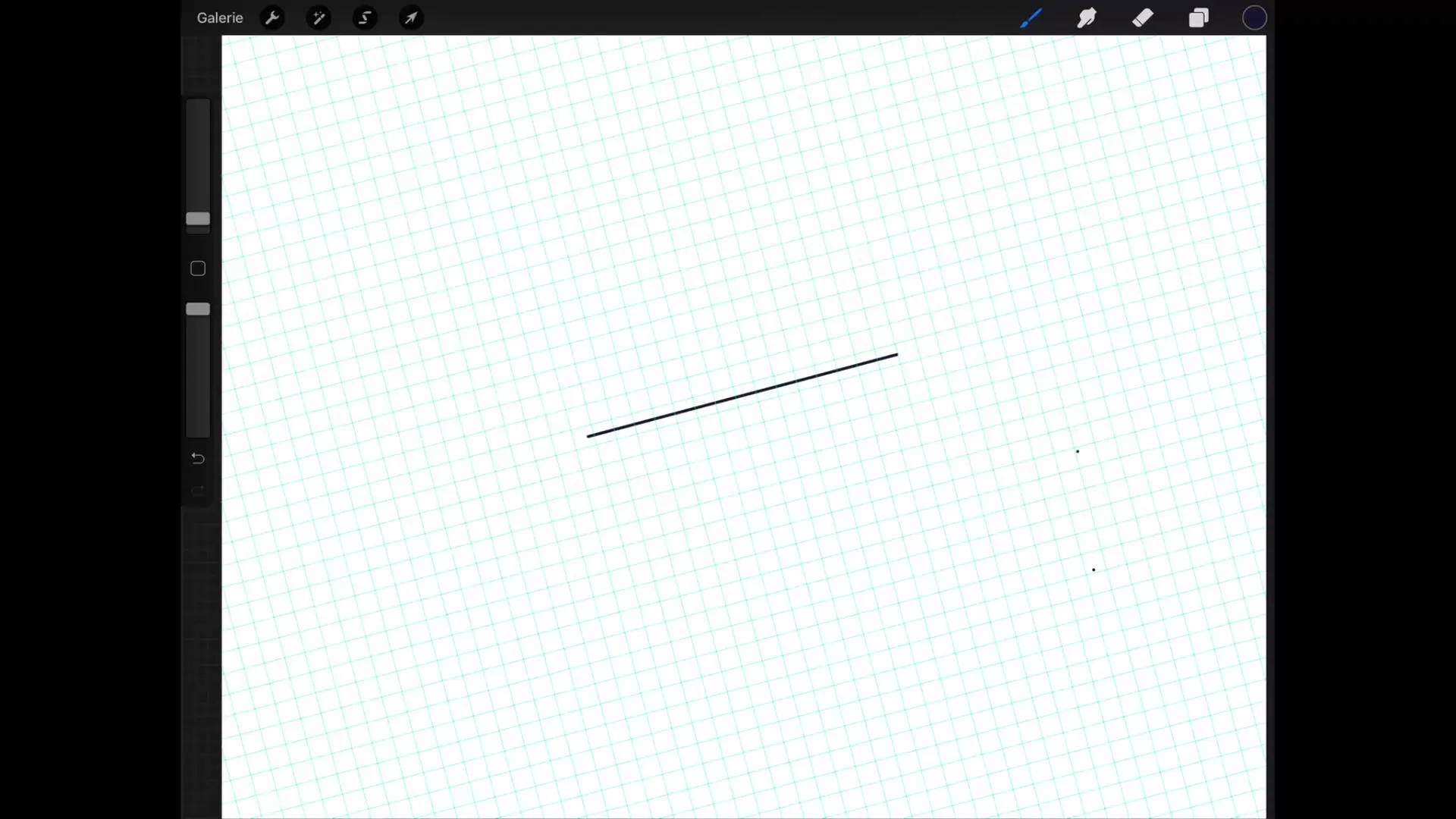
Използване на изометрична решетка
По същия начин, по който работи 2D решетката, също функционира и изометричната решетка. Зареди настройките и активирай художествената подкрепа за изометрична перспектива. И тук можеш да настроиш дебелината на помощните линии и тяхната непрозрачност. Приложението е същото: използвай линиите, за да създаваш точни рисунки в изометричен стил.
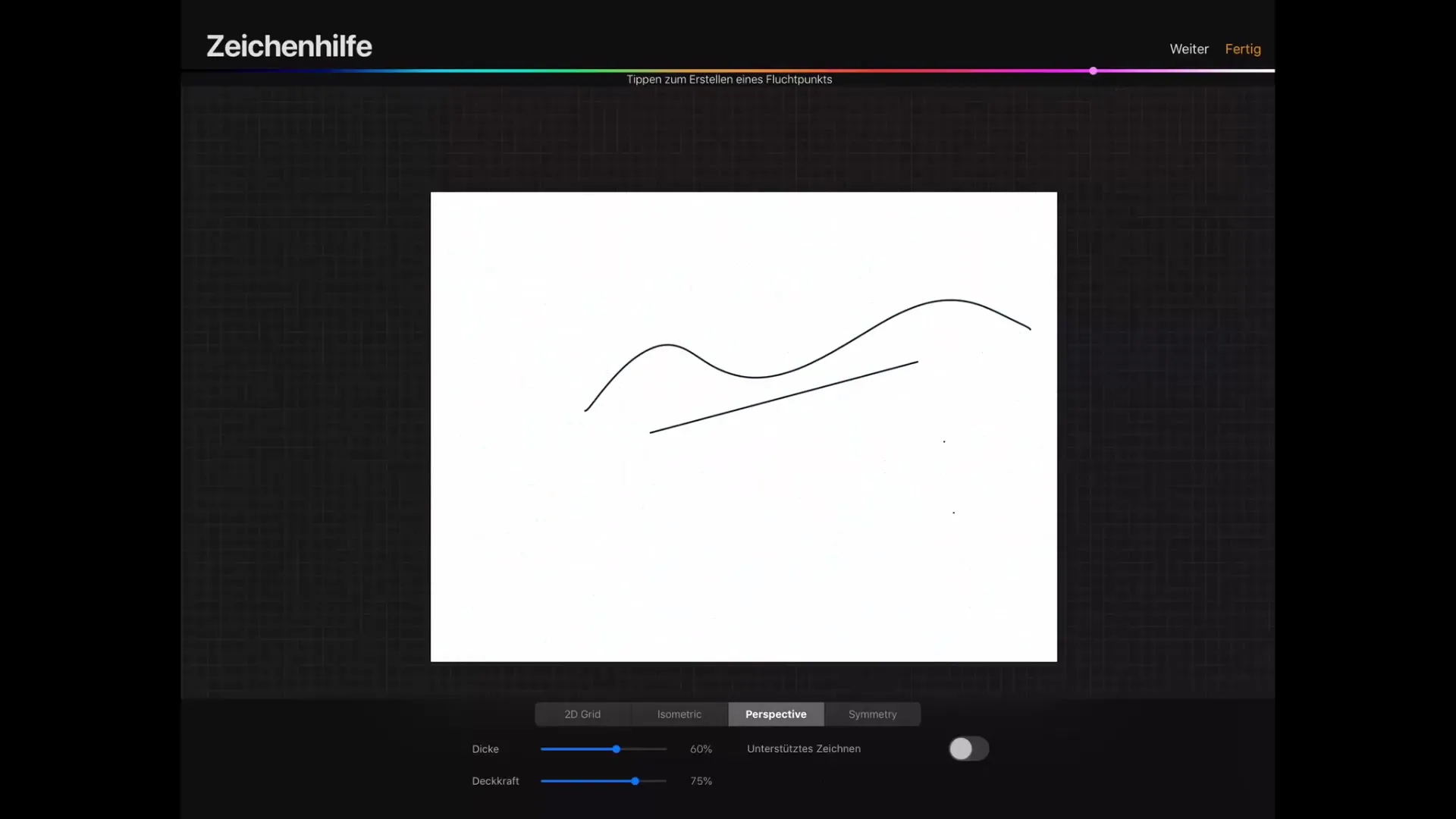
Задаване на перспектива
За да работиш с перспектива, натисни на изображението си, за да зададеш първата точка на изчезване. Можеш да зададеш втора или трета точка на изчезване, според нуждите. Тези точки ще ти помогнат да създадеш реалистични перспективи при рисуване. Манипулирай точките на изчезване, за да адаптираш перспективата към твоите желания.
Активиране на симетрия
За да създадеш симетрия, активирай функцията за симетрия. Можеш да избереш дали симетрията да бъде вертикална или хоризонтална. Рисувай в симетричните рамки и ще видиш как твоите рисунки се отразяват по средната ос. Средната ос може също да се завърта.
Използване на ротационна симетрия
Освен това имаш възможност да активираш ротационната симетрия. Тази функция надминава простото отразяване и завърта рисунката ти около средната ос. Това е особено полезно, ако искаш да създаваш по-сложни шаблони, като мандали.
Радиална симетрия
Радиалната симетрия допълва предишните функции и позволява равномерно отразяване във всички посоки. Така можеш да създаваш прекрасни дизайни, които се повтарят в кръг.
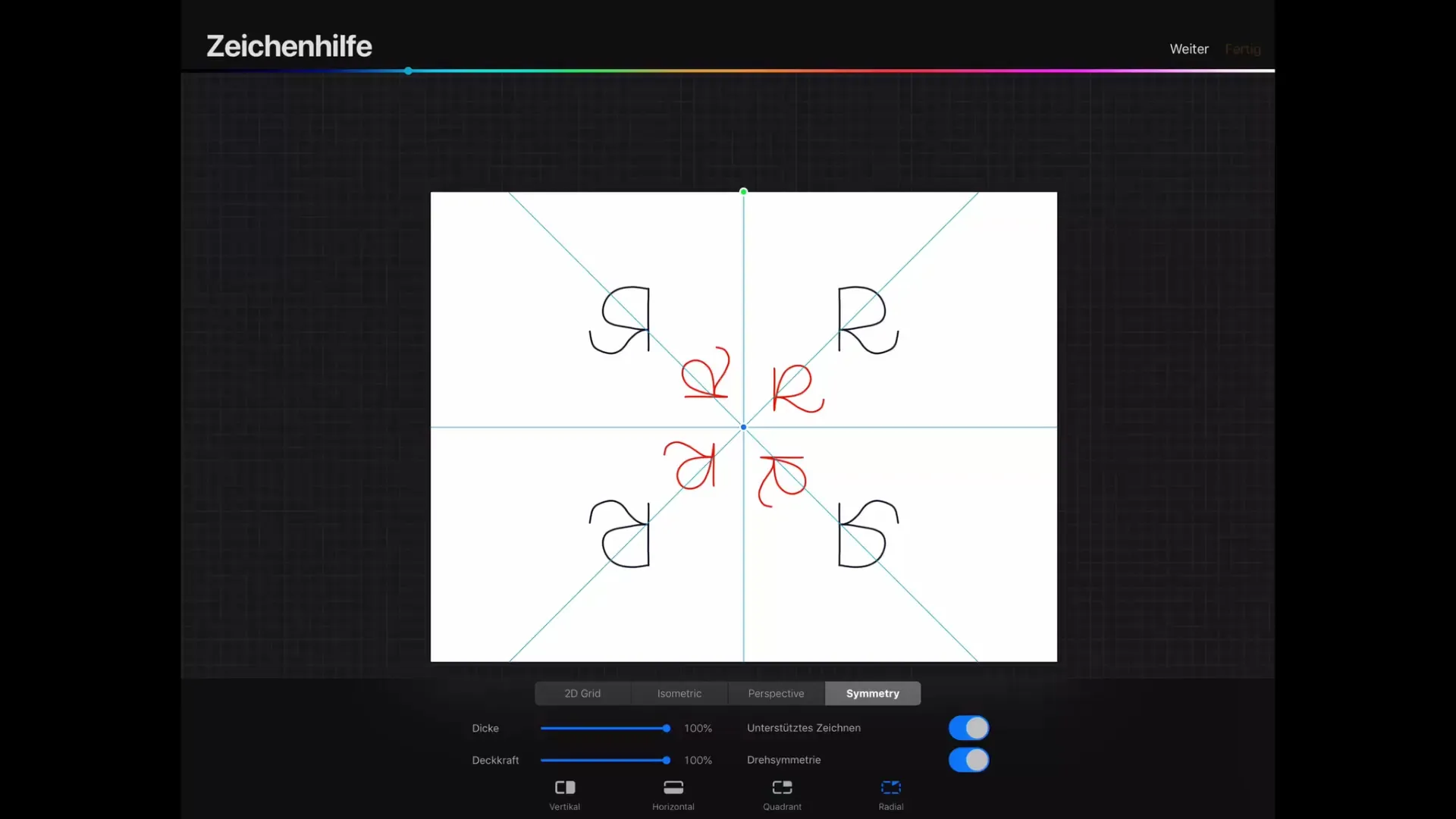
Обобщение – Procreate Tutorial: Рисуване с помощника за рисуване на iPad
Помощникът за рисуване в Procreate е мощна функция, която ти помага значително да подобриш рисувателните си техники. С различните опции за решетки, перспективи и симетрии можеш ефективно да реализираш комплексни дизайни и идеи. Упражнявай различните функции, за да развиеш уменията си в дигиталното рисуване.
Често задавани въпроси
Какви настройки са ми нужни за 2D решетката?Отиди в менюто „Платно“ и активирай помощника за рисуване. След това избери 2D решетката.
Как мога да активирам симетрията?Активирай функцията за симетрия в помощника за рисуване и рисувай в рамките на зададения контур.
Мога ли да настроя решетката по време на рисуването?Да, можеш да променяш дебелината и непрозрачността на решетката по всяко време.
Какво става, ако създам нов слой?Помощникът за рисуване трябва да бъде ръчно активиран за всеки нов слой.
Как да използвам ротационната симетрия в Procreate?Активирай ротационната симетрия, за да отразяваш не само рисунките си, но и да ги завърташ.


